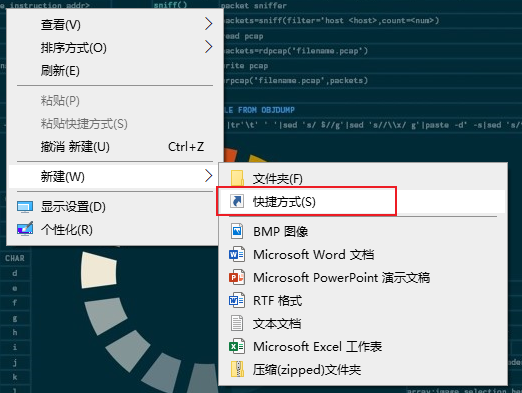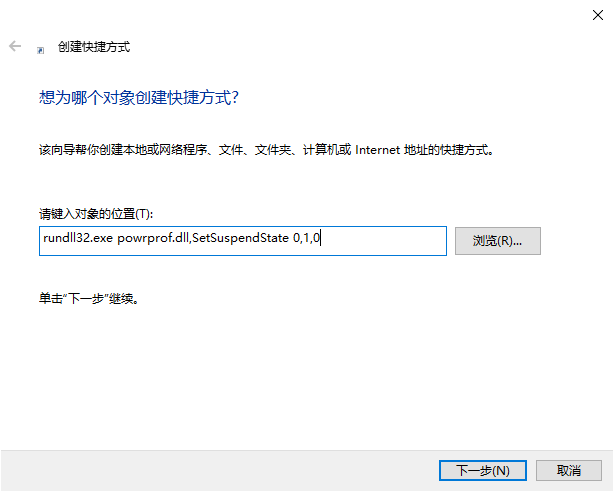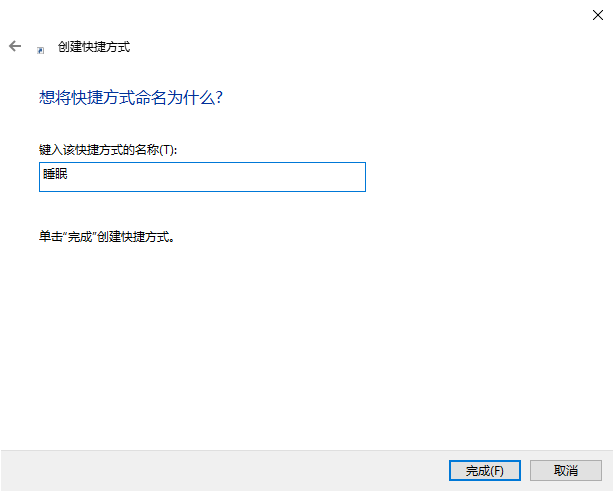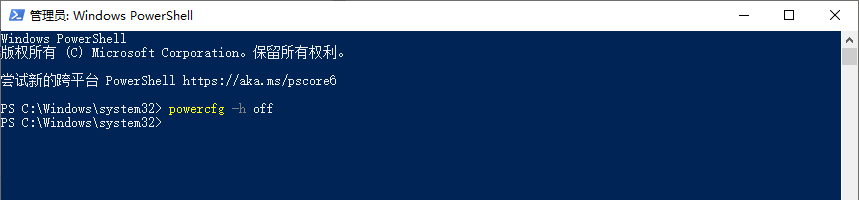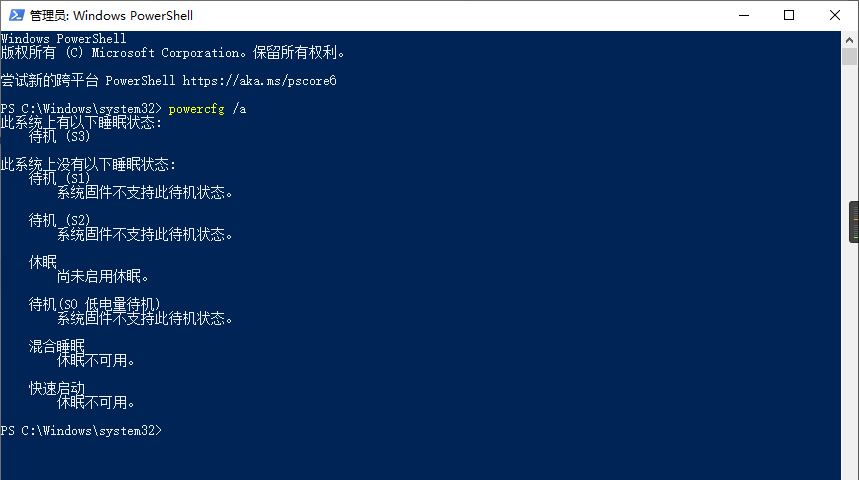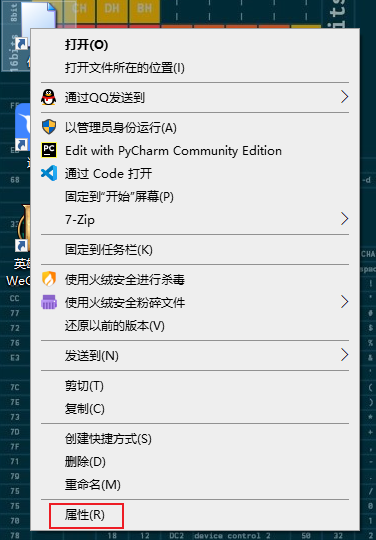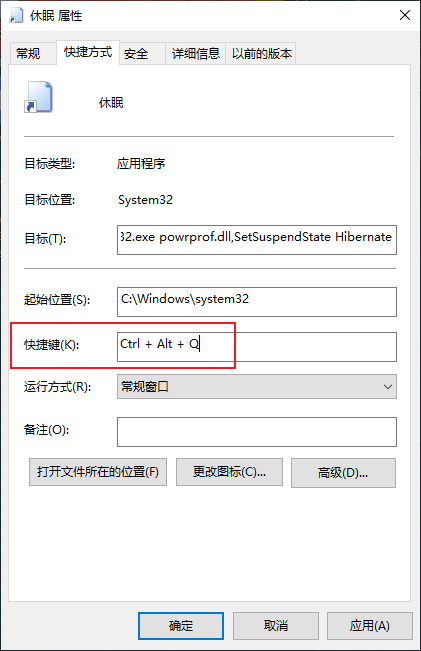1、创建您自己的 Windows 10/11 睡眠快捷方式
创建新的快捷方式
1.要创建新的快捷方式,请右键单击桌面上的空白位置,然后选择“新建”>“快捷方式”。
2.在出现的框中,您需要输入不同的文本,具体取决于您是否需要用于睡眠或关闭计算机的快捷键。使用以下内容:
要创建立即关闭 Windows 并强制关闭所有打开的程序的快捷方式:
shutdown.exe -s -t 00 -f
要创建睡眠快捷方式:
rundll32.exe powrprof.dll,SetSuspendState 0,1,0
PS:休眠的系统文件
rundll32.exe powrprof.dll,SetSuspendState Hibernate
3、为这个快捷方式命名,输入睡眠或者其他你喜欢的就好,最后点击完成;
PS:如果您的计算机启用了休眠功能,此命令将导致计算机休眠而不是进入睡眠状态。
要关闭休眠模式,请再次点击Win + X ,然后从列表中选择命令提示符 (管理员)、Windows PowerShell (管理员)或Windows 终端 (管理员) 。然后输入或粘贴【powercfg -h off】命令,然后按Enter
通过【powercfg /a】命令可以查看是否开启或关闭休眠
为睡眠命令分配键盘快捷键
现在您已经有了所需选项的快捷方式,您需要为其分配一个组合键以创建真正的睡眠模式快捷方式。
为此,请右键单击桌面上的新快捷方式,然后选择“属性”。选择顶部的“快捷键”选项卡,然后在“快捷键”字段中输入您要使用的组合键。
您应该选择其他程序尚未使用的东西。另外,请确保您的快捷键组合不容易被误击。您不想在工作过程中突然关闭系统。
完成后,单击“确定”,Windows 睡眠键盘快捷键或关机快捷键将处于活动状态。如果您决定不需要它,只需删除快捷方式文件,这也会删除该键盘快捷方式。您还可以清除快捷键字段以保留文件而不激活快捷方式。